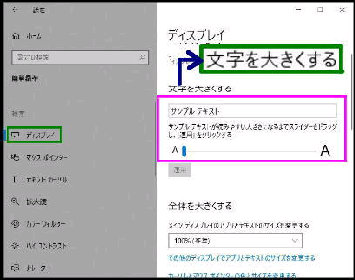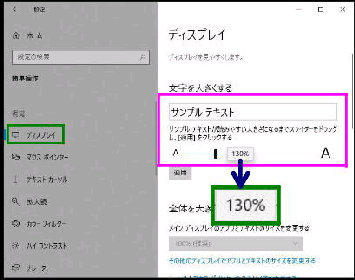それではスライダーを動かしてみます。
つまみを右にドラグすると、連動して
「サンプルテキスト」 の文字の大きさが
変更されます。
● 画面の 「文字サイズだけ」 を変更する
ディスプレイの解像度はそのままにして
文字だけを大きくすることができます。
[文字サイズ] 100% の例です。
次図は 130% に変更後です。
「文字を大きくする」 設定画面です。
設定→ 簡単操作→ ディスプレイ
の順に選択すると、この画面になります。
スライダーを右に動かすと、文字サイズ
が大きくなります。 (100% 〜 225%)
読みやすい拡大率で 「適用」 ボタンを
押すと、文字サイズが確定されます。
【変更前】
【変更後】
同時に、スライダーに拡大率が表示され
ます。左図は 130% の例です。
ここで確定する場合は 「適用」 ボタンを
押してください。
[文字サイズ] 130% の例です。
「表示スケール」 を変更して、画面全体
を拡大することもできます。
《 Windows 10 バージョン20H2 画面 》